
„MacBook“ belaidžio ryšio MAC adresas vadinamas „Wi-Fi“ adresu.
Vaizdo kreditas: „Apple“ sutikimas.
Kai pirmą kartą prijungiate kompiuterį prie tinklo, jūsų gali būti paprašyta įvesti kompiuterio MAC adresą. MAC yra „Media Access Control“ santrumpa ir taikoma bet kuriam įrenginiui, jungiančiam prie tinklo – tiek „Windows“, tiek „Apple“. MAC adresas yra 12 skaitmenų raidinis ir skaitmeninis kodas, kuris yra unikalus kiekvienam tinklo adapteriui. „MacBook Pro“ turi vieną eterneto adapterio adresą ir vieną „Wi-Fi“ adapterį. Adresą galite rasti OS X Mavericks arba Yosemite sistemos nuostatose.
1 žingsnis

Paleiskite „Sistemos nuostatos“.
Vaizdo kreditas: „Apple“ sutikimas.
„MacBook“ doke spustelėkite piktogramą „Sistemos nuostatos“. Jei jį pašalinote, ekrano viršuje esančiame Apple meniu pasirinkite "System Preferences".
Dienos vaizdo įrašas
2 žingsnis
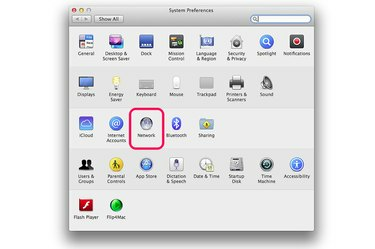
Sistemos nuostatose pasirinkite „Tinklas“.
Vaizdo kreditas: „Apple“ sutikimas.
Sistemos nuostatose spustelėkite piktogramą „Tinklas“. Piktograma atrodo kaip gaublys.
3 veiksmas
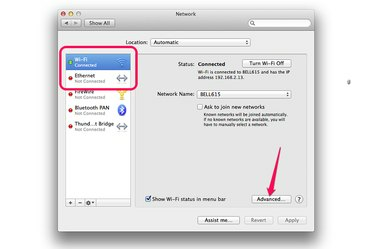
Spustelėkite mygtuką „Išplėstinė“.
Vaizdo kreditas: „Apple“ sutikimas.
Pasirinkite „Wi-Fi“, kad rastumėte savo „MacBook“ belaidžio ryšio MAC adresą. Jei prie tinklo jungiatės naudodami eterneto kabelį, spustelėkite „Ethernet“. Jei norite naudoti bet kurį ryšio tipą, spustelėkite mygtuką „Išplėstinė“.
4 veiksmas
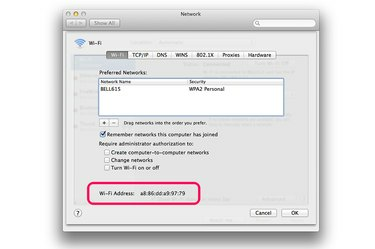
„Wi-Fi Mac“ adresas.
Vaizdo kreditas: „Apple“ sutikimas.
„Wi-Fi“ lange spustelėkite skirtuką „Wi-Fi“. Jūsų MacBook Wi-Fi MAC adresas nurodytas lango apačioje kaip "Wi-Fi adresas".
5 veiksmas

Ethernet MAC adresas.
Vaizdo kreditas: „Apple“ sutikimas.
Eterneto lange spustelėkite skirtuką „Aparatūra“. Eterneto MAC adresas pateikiamas tiesiai po skirtukais.




